很多小伙伴在观看视频的时候,对于精彩片段,或是自己喜爱的演员的高光片段时,都喜欢将视频进行逐帧播放,逐帧直播放可以方便我们对视频进行截图操作。有的小伙伴在使用VLC播
很多小伙伴在观看视频的时候,对于精彩片段,或是自己喜爱的演员的高光片段时,都喜欢将视频进行逐帧播放,逐帧直播放可以方便我们对视频进行截图操作。有的小伙伴在使用VLC播放器时不知道该在哪里打开逐帧播放设置,其实很简单,我们只需要在播放视频时,打开视图工具,然后在下拉列表中打开“高级控制”选项,接着在视频下方的工具栏中就能看到逐帧工具的图标了,点击该图标进行逐帧播放即可。有的小伙伴可能不清楚具体的操作方法,接下来小编就来和大家分享一下vlc media player逐帧播放视频的方法。
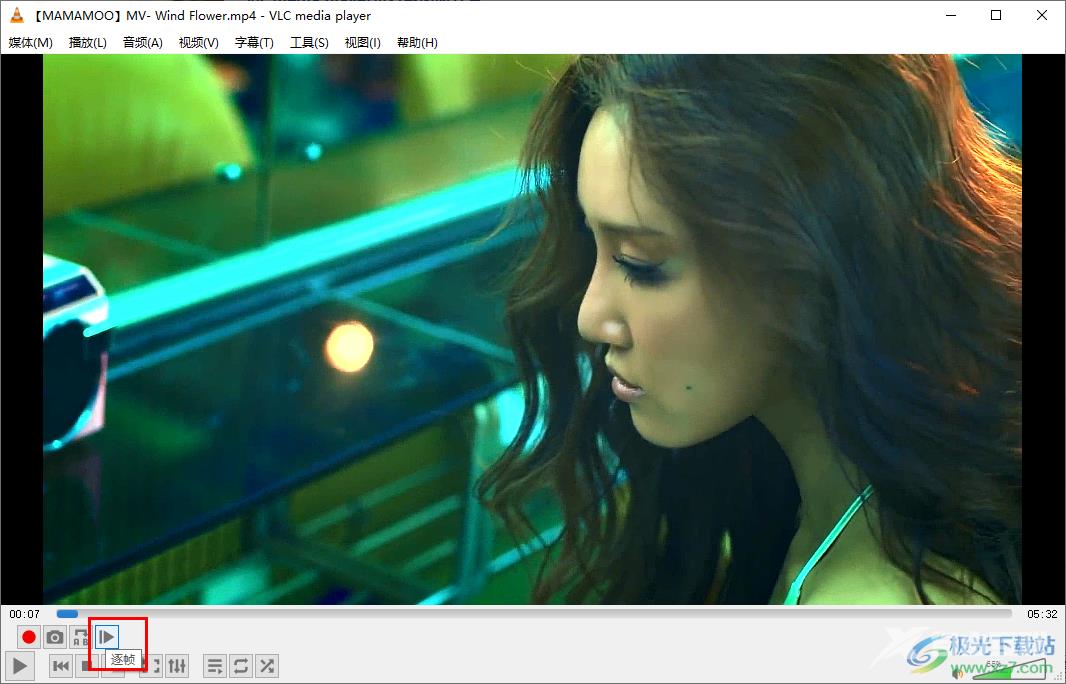
方法步骤
1、第一步,我们先在电脑中找到vlc media player播放器,打开该播放器,然后在播放器的工具栏中找到“媒体”选项,点击打开该选项
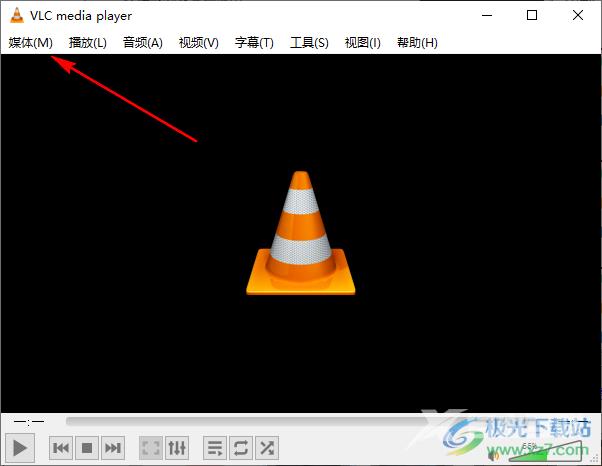
2、第二步,打开“媒体”选项之后,我们在下拉列表中找到“打开文件”选项,点击打开该选项
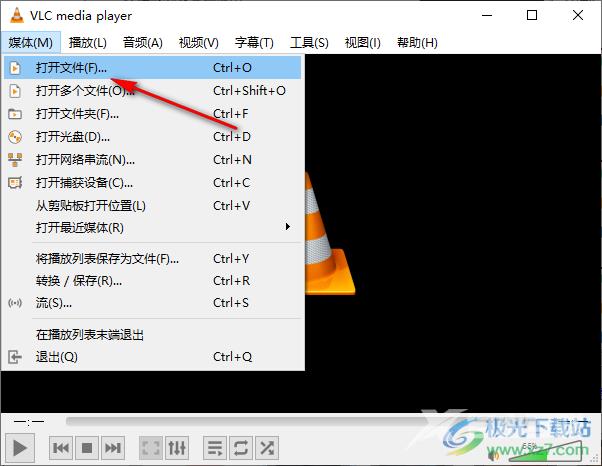
3、第三步,进入文件夹页面之后,我们在该页面中找到一个自己需要的视频文件,点击“打开”选项
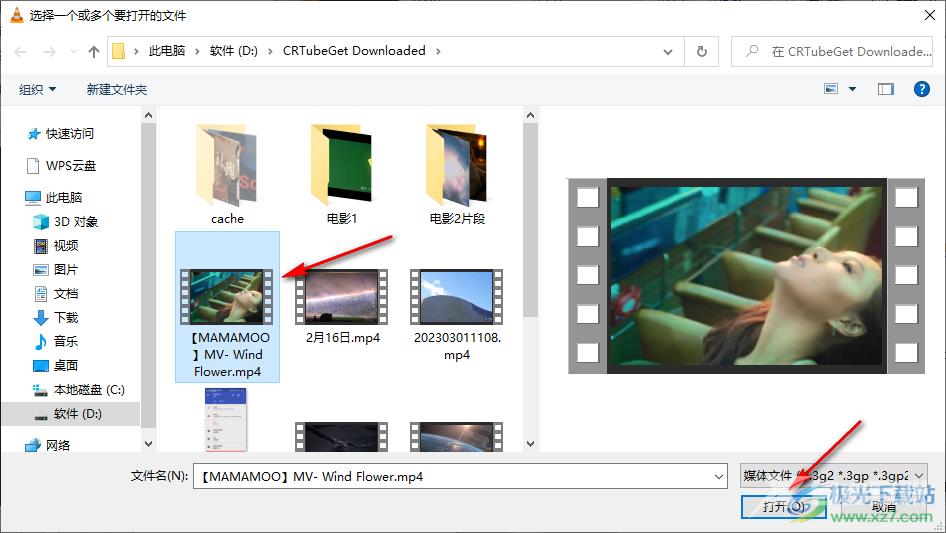
4、第四步,打开视频之后,我们在工具栏中打开“视图”工具,然后在下拉列表中选择“高级控制”选项
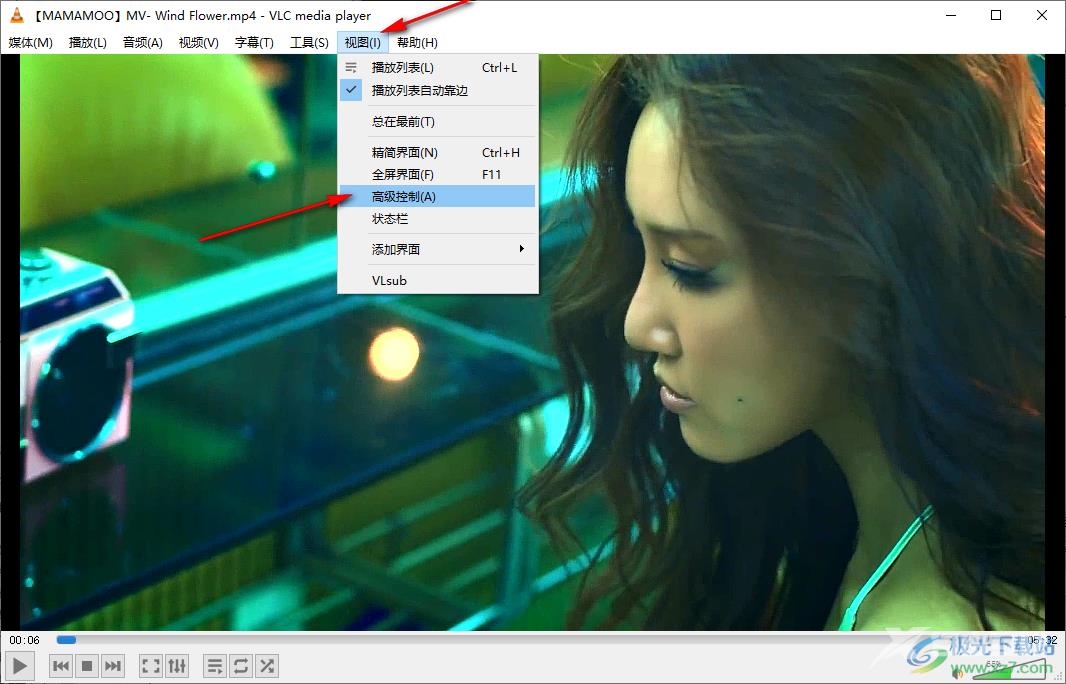
5、第五步,打开高级控制选项之后,在视频下方我们就能看到“逐帧”图标了,点击该图标就可以逐帧播放视频了
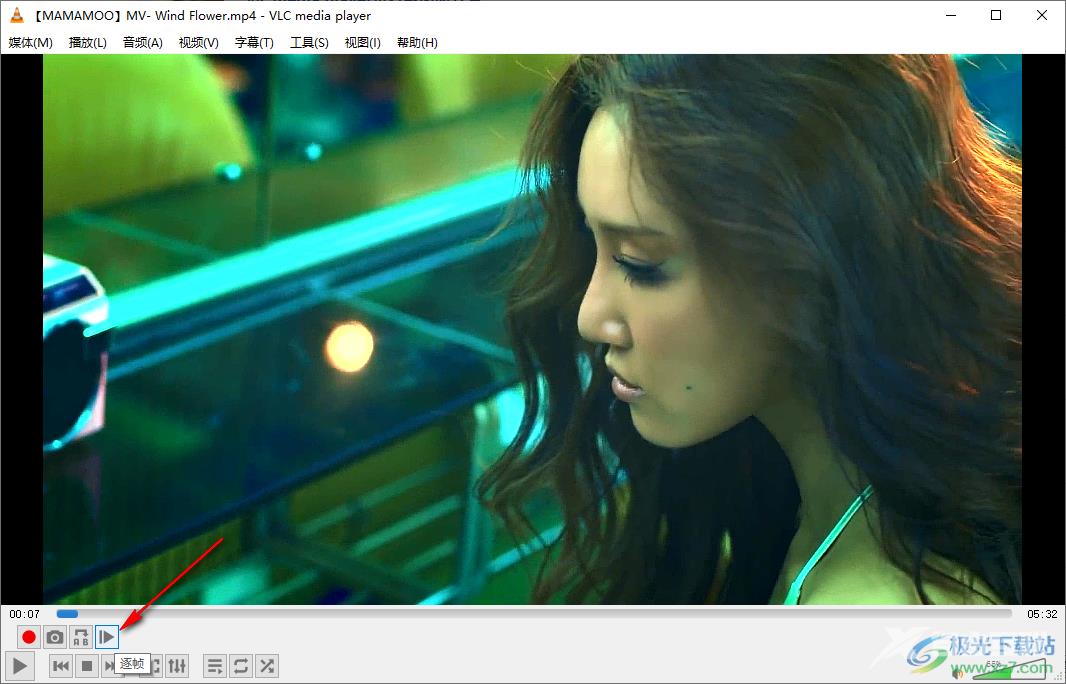
以上就是小编整理总结出的关于vlc media player逐帧播放视频的方法,我们先在VLC播放器中打开一个视频文件,再打开视图工具,在视图工具的下拉列表中选择“高级控制”选项,接着在视频页面的下方点击逐帧图标就可以逐帧观看视频了,感兴趣的小伙伴快去试试吧。
